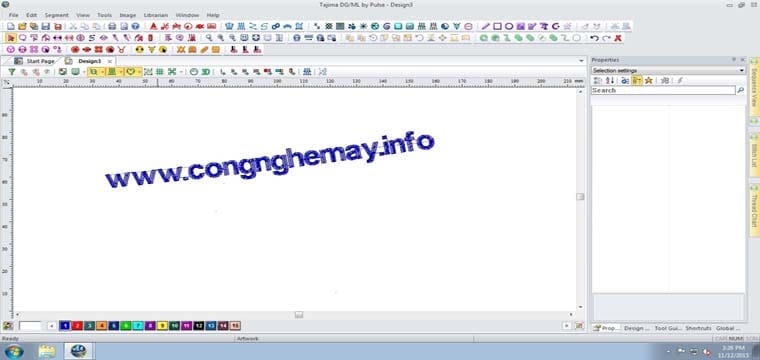Bài hôm nay mình xin chia sẻ đến các bạn Hướng Dẫn In Rập Và In Sơ Đồ Trên Yuka SuperAlphaPlus, mục đích để thêm 1 cách lấy được rập nếu gặp khách hàng gửi file rập định dạng *.pax hoặc *.pan
Cách đầu tiên mình đã chia sẻ đó là chuyển đổi file *.pax hoặc *.pan thành file *.dxf các bạn có thể tham khảo ở bài: https://www.congnghemay.info/2020/11/cach-export-dxf-bo-rap-pan-hoac-pax-cua-yuka-superalpha-plus/
Nhưng nhiều khi chuyển thành *.dxf nó cũng phát sinh lỗi. Nên có thể chuyển rập trên phần mềm Yuka SuperAlphaPlus thành dạng file in rồi in ra, hoặc dùng các phần mềm có thể đọc được định dạng file in để chuyển đổi tiếp thành file rập cho phần mềm các bạn đang sử dụng.
Hướng Dẫn In Rập Trên Yuka SuperAlphaPlus
Bước 1: Tạo thư mục sẽ lưu file in cho phần mềm Yuka SuperAlphaPlus, tên thư mục không được có kí tự trống, không gõ dấu tiếng Việt, như mình sẽ tạo thư mục có tên PLOT-YUKA.
Bước 2: Mở phần Pattern của Yuka SuperAlphaPlus, vào Menu Open chọn COMPort, bấm chọn vào Simplex_Plotter rồi bấm OK. Nếu các bạn có dùng AlphaCOM thì chọn AlphaCOM.
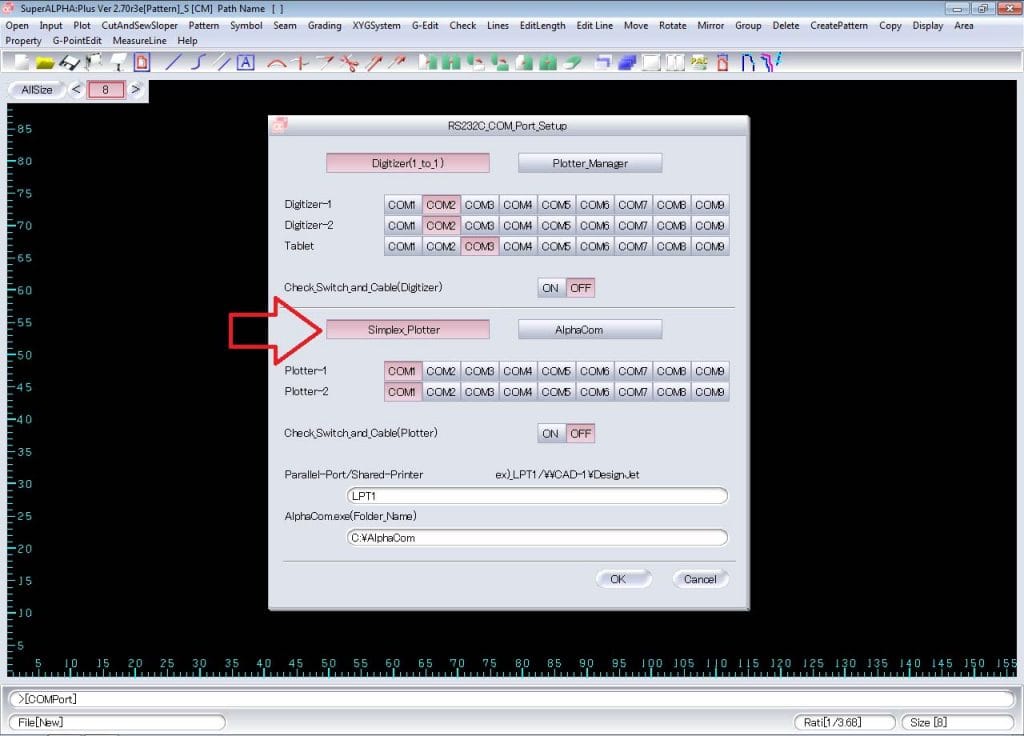
Vào lại Menu Open chọn Device (dev), ở dòng 20 Plotter_Offline, copy đường dẫn thư mục tạo ở Bước 1 vào đó, Enter rồi bấm OK.
Bước 3: Mở bộ rập muốn xuất thành file in.
Để xuất file in cho bộ rập, bấm vào biểu tượng Plot ở trên thanh Icon, như chổ mình chỉ mũi tên.
Phần mềm sẽ chuyển qua giao diện Plot. Có 5 khu vực mình khung đỏ như dưới cần chú ý.
1 – Thể hiện loại máy in và trang tương ứng với số lượng file in được tạo, sẽ có nhiều loại máy in được phép chọn, cần chọn loại nào khi in ra sẽ đúng thông số với máy in các bạn đang sử dụng, mình chọn IO-Line.
2 – Khu vực hiện chị chi tiết của bộ rập đang mở.
3 – Khu vực sẽ giác các chi tiết cần in vào đó.
4 – Khu vực các lệnh chức năng để giác chi tiết bên 2 qua 3, lệnh Plot để xuất file in, lệnh Setup để chọn định dạng loại máy in.
5 – Nhập thông số kích thước khổ giấy ở Ver, dài ở Hor, nhập số vào xong nhớ nhấn Enter và bấm vô Change.
Nếu muốn giác thủ công, chọn lệnh Move rồi chọn vào chi tiết ở khu vực 2 chuyển qua 3, xoay chi tiết bằng phím F1, F2, F3, F4.
Nếu muốn nhanh gọn bấm vào AutoPlace.
Sau khi giác xong các chi tiết đang cần in, bấm vào Plot, sẽ lên cửa sổ Select Plot, ở ô Offline File Name gõ tên file sẽ tạo rồi Enter, bấm vô OFF Line để tiến hành xuất file in.
Vào thu mục tạo ở Bước 1, sẽ thấy các file in vừa xuất ra trên Yuka SuperAlphaPlus. Các file này sẽ có đuôi kiểu P00 tính lên, cứ đưa vào phần mềm máy in là nó nhận.
Hướng Dẫn In Sơ Đồ Trên Yuka SuperAlphaPlus
Nếu xuất file in trực tiếp trên phần Pattern của Yuka SuperAlphaPlus, sẽ giác không kín, khá tốn giấy.
Để tiết kiệm hơn, chuyển qua phần Marking giác sơ đồ.
Bước 1: Trên Pattern của Yuka SuperAlphaPlus, vào Menu Open chọn MARKING để chuyển bộ rập đang mở qua phần giác sơ đồ.
Bước 2: Trên giao diện của giác sơ đồ Marking, vào Menu Setup chọn Width/Design để thay đổi khổ sơ đồ.
Bước 3: Cho nhanh, bấm vào Auto Marking cho phần mềm giác tự động.
Sau khi giác tự động các chi tiết của bộ rập xong, bấm vô biểu tượng Plot để vào chức năng xuất file in.
Ở dòng Paper Y và X, X là chiều rộng, các bạn cần nhập thông số vào ổ X lớn hơn khổ sơ đồ tầm 3cm, rồi bấm OK để áp dụng thông số.
Bấm vô chức năng Plot, ở cửa sổ Plot Data bấm chọn Offline.
Cửa sổ Offine Process, gõ tên file in sẽ tạo ở ô File Name, chọn Write tiến hành xuất thành file in.
Vào thư mục lưu file in, sẽ có file in sơ đồ vừa làm xong.
Vậy là hoàn thành các bước Hướng Dẫn In Rập Và In Sơ Đồ Trên Yuka SuperAlphaPlus, các file in đó có thể đưa vào phần mềm của máy in để in, hoặc sử dụng các phần mềm có khả năng đọc được file in như Optitex, Gemini, Gerber Accumark, BokeCAD … để chuyển thành file rập cho phần mềm các bạn đang sử dụng.
Chúc thành công !